Cara Menghapus Sheet Excel – Microsoft Excel merupakan salah satu program dari Microsoft Office. Excel banyak digunakan untuk melakukan pengolahan data yang disajikan dalam bentuk tabel-tabel. Tentu berbeda dengan Word yang ditampilkan dalam bentuk lembaran.

Di Microsoft Excel pengguna dapat menggunakan sebuah rumus tertentu untuk menyelesaikan data. Misalnya penjumlahan, pengurangan, pembagian, mengurutkan berdasarkan kategori dan lain sebagainya. Itulah kenapa Excel dipilih untuk mengolah data yang lebih rumit.
Lembar kerja atau worksheet atau sheet Excel ditampilkan di workbook dengan garis-garis tabel semu. Menariknya dalam satu file Excel, pengguna dapat membuat beberapa sheet atau lembar kerja dalam satu file.
Hal ini tentu akan memudahkan kita mengolah data lain tanpa harus membuat lembar kerja baru. Selain itu setiap sheet dapat direname untuk memudahkan pengguna. Akan tetapi terlalu banyak sheet dalam satu file Excel juga tidak baik.
Karena bisa membuat ngelag ataupun banyak file menumpuk. Maka dari itu jika ada sheet yang sudah tidak diperlukan lagi, ada baiknya menghapus sheet Excel. Kali ini Halamantutor akan menginformasikan caranya untuk kalian.
Cara Menghapus Lembar Kerja/Worksheet di Excel
Tidak ada yang sulit untuk hapus sheet atau lembar kerja di Microsoft Word, bahkan kalian bisa melakukannya dengan berbagai cara.
Nah di sini admin menyiapkan 3 cara untuk delete lemabar kerja di Excel. Simak penjelasan selengkapnya.
1. Hapus Sheet Excel dengan Pintasan (Klik Kanan)
Untuk cara yang pertama adalah metode yang paling umum digunakan. Dimana kalian bisa menggunakan mouse yang ada di laptop atau PC kalian untuk menghapus sheet Excel. Ikuti langkah-langkah di bawah ini:
- Langkah pertama buka file Excel di laptop atau Pc kalian.
- Pastikan file tersebut memiliki lebih satu worksheet atau lembar kerja.
- Silahkan kalian klik salah satu sheet yang ingi di hapus.
- Klik kanan pada sheet tersebut, kemudian pada opsi yang muncul pilih Delete.
- Dengan begitu lembar akan langsung terhapus.
- Selesai.
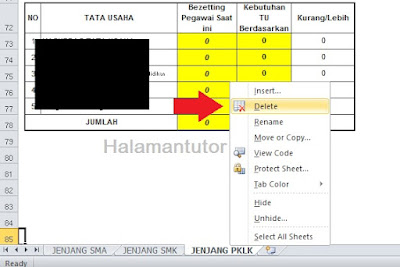
Silahkan lakukan hal yang sama pada lembar kerja lainnya yang ingin dihapus.
2. Menghapus Melalui Menu Ribbon
Cara Menghapus lembar kerja di Excel selanjutnya adalah melalui menu Ribbon. Dengan begitu kalian bisa melakukannya tanpa mouse jikalau memang sedang tidak bisa digunakan.
- Buka file Excel yang kalian miliki.
- Setelah itu pilih sheet yang ingin kalian hapus dan aktifkan.
- Langkah selanjutnya lihat bagian Ribbon di bagian atas. Pastikan kalian berada di menu Home.
- Nah di sini kalian klik segitiga kecil di menu Delete di pojok kanan atas.
- Kemudian pilih opsi Delete Sheet.
- Selesai.

3. Menghapus Sheet Excel Sekaligus
Tutorial terakhir, kalina bisa menghapus lembar kerja di Excel secara sekaligus. Sehingga proses jadi lebih cepat dan praktis, terlebih lagi jika file excel memiliki banyak sheet. Berikut panduan lengkapnya:
- Langkah pertama, jalankan file Microsoft Excel di laptop.
- Setelah itu klik salah satu sheet yang akan dihapus.
- Berikut tekan dan tahan tombol Ctrl di keyboard.
- Klik lagi lembar kerja yang akan dihapus. Tandai semua sheet yang sekiranya tidak dibutuhkan.
- Langkah selanjutnya klik kanan pada sheet terakhir yang ditandai lalu pilih Delete.
- Atau bisa juga melalui menu Ribbon seperti sebelumnya.
- Selesai.
Kesimpulan
Menghapu lembar kerja di Excel adalah hal yang harus dilakukan agar tidak terlalu menumpuk, terlebih lagi data yang ada berbeda jauh dengan topik file tersebut.
Nah mungkin hanya itu tutorial cara menghapus sheet Excel dengan mudah dan cepat. Sampai bertemu ditutorial keren lainnya. Terima kasih!